簡単スマホ術 クラウド使い端末の容量を節約
写真を撮りすぎると、端末の容量が足りなくなる。かんたんスマホ生活を提案する連載、第7回はスマートフォンで撮った写真をクラウドに保存する方法を紹介する。
携子 写真を撮りすぎて、これ以上保存できなくなっちゃった。
スマト 携子さん、写真を撮るの、好きですもんね。いらない写真を削除したら?
携子 消してしまうなんてできないわ……。
スマト クラウドに預けるのはどうですか?
携子 クラウドってなに?
スマト クラウドとはネット上にある自分専用のスペースのことで、そこに預けておけばスマホが壊れても写真を失わずに済むんです。
携子 トランクルームみたいね。どうやればいいの?
スマト 携子さんはiPhoneですよね。ではiCloud(アイクラウド)に保存しましょう。「設定」アプリの「写真」で「iCloudフォトライブラリ」をオンにして、「iPhoneのストレージを最適化」にチェックを入れてください。
携子 できた。これで空き容量が増えるの?
スマト はい。撮った写真はすべて、iCloudのフォトライブラリに保存されます。同時に、端末に保存してある写真の解像度が少し下がります。空き容量を増やすためです。
携子 写真の解像度が下がるの? それは嫌だな。
スマト 大丈夫。元の解像度の高い写真はiCloudに保存されていて、いつでもiCloudからダウンロードできますから。
携子 なら安心ね! あ、でも写真が多すぎてiCloudの容量が足りなくなっちゃった。
スマト そんなときはiCloudの容量を増やせばいいんですよ。別途有料になってしまいますが。
携子 お金がかかっちゃうのか。できれば無料がいいんだけど、そんなのある?
スマト 前回紹介したグーグルフォトなら、無料でクラウドに保存できます。グーグルフォトの場合、端末から写真を削除してクラウドにだけ保存することもできるので、スマホの容量がもっと節約できます。
携子 いいじゃない! やり方を教えて。
スマト では、まずApp Storeから「グーグルフォト」のアプリをダウンロードしてください。撮影した写真や動画はすべてクラウドに保存されるように「バックアップと同期」をオンにしておきましょう。
携子 なるほど。ここをオンにすれば常に写真がクラウドに保存されて安心ね。
スマト 次に、端末から写真を削除し、クラウドだけに保存するようにします。うっかりクラウドの写真を消さないように気をつけて操作してくださいね。
携子 えっ? クラウドの写真を消したらどうなるの?
スマト もちろん、なくなってしまいますよ。
携子 気をつけなくちゃ。
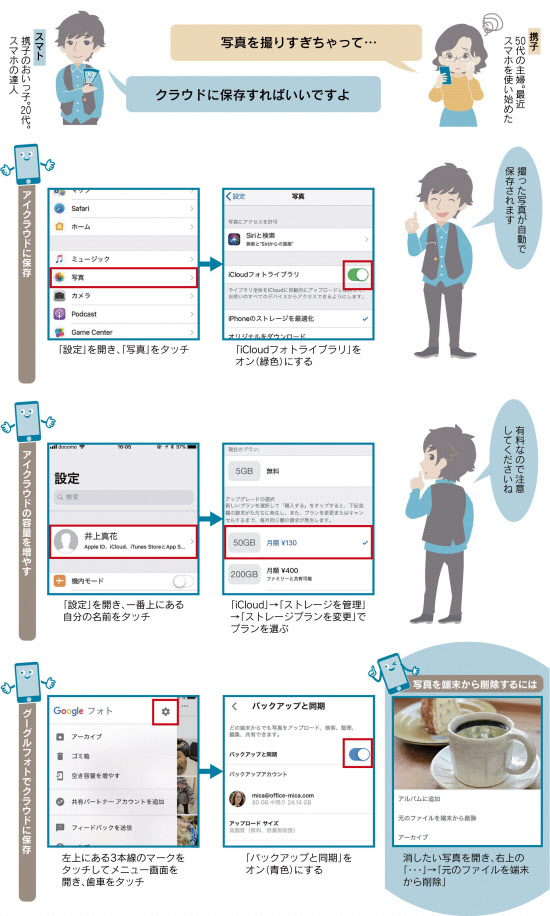
スマト 消したい写真を開いて「元のファイルを端末から削除」をタッチすれば大丈夫ですよ(上図参照)。
携子 削除してみたけど、グーグルフォトからは写真が消えないね。ほんとに端末からなくなったの?
スマト なくなっているはずですよ。iPhoneの「写真」アプリを開いて確認してみてください。
携子 空になってる!
スマト 端末の空き容量も増えているはずですよ。
携子 これでまた写真が撮れるね。またいっぱいになったら、同じ手順で「元のファイルを端末から削除」すればいいのよね?
スマト はい。日ごろからまめに整理すると楽ですよ。
携子 友達はアンドロイドなんだけど、アンドロイドにも同じアプリがあるのよね?
スマト そうです。ぜひ教えてあげてください。
(ライター 井上真花)
[NIKKEIプラス1 2018年3月3日付]
ワークスタイルや暮らし・家計管理に役立つノウハウなどをまとめています。
※ NIKKEI STYLE は2023年にリニューアルしました。これまでに公開したコンテンツのほとんどは日経電子版などで引き続きご覧いただけます。














